Anycubic i3 Mega Pro: бюджетный 3D-принтер, который умеет превращаться в лазерный гравер
Некоторые производители 3D-принтеров выпускают устройства формата «3 в 1», совмещающие в себе 3D-принтер, лазерный гравер и фрезерный станок. В китайской компании Anycubic справедливо решили, что фрезер нужен далеко не всем пользователям — если избавиться от него, устройство получится более бюджетным, зато исключительно функциональным.
Расчет оказался верен: устройство Anycubic i3 Mega Pro, сочетающее в себе 3D-принтер и лазерный гравер, стало успешно продаваться сразу с момента своего выхода на рынок в 2020 году. В этой статье будут рассмотрены технические характеристики данного устройства, приведены его объективные достоинства и недостатки, а также продемонстрированы изделия, которые можно изготовить с его помощью.
- Коротко о производителе
- Обзор 3D-принтера Anycubic i3 Mega Pro
- Примеры изделий
- Какое ПО используется?
- Кому подойдет?
- Инструкция по первоначальной настройке и подготовке к работе
Коротко о производителе
Anycubic — это китайская компания, основанная в 2015 году. Ее штаб-квартира расположена в Шэньчжэне. Известность бренду принес 3D-принтер Anycubic Mega, выпущенный в 2016 году. Сегодня примерно 30 % произведенных устройств продается в Китае, 42 % — в Западной Европе, 21 % — в Северной Америке.
Помимо разработок и продаж, Anycubic предлагают своим клиентам помощь в маркетинге и обслуживании. Компания предоставляет 3D-принтеры в аренду, а также предлагает профессиональные технические решения и услуги, в том числе по стимулированию продаж и эксплуатации 3D-печати.
Обзор 3D-принтера Anycubic i3 Mega Pro


Корпус у аппарата открытый. Слева показано, как он работает в режиме 3D-принтера, справа — в режиме лазерного гравера.

Вот вид устройства сбоку.

Эта картинка позволяет оценить габариты принтера и качество продукции, которую на нем можно печатать.
Принтер представляет собой картезианский механизм с одним экструдером, функционирующий по технологии FDM. У предыдущих моделей Anycubic он унаследовал прочную раму и печатную платформу из металла, большую область печати, датчик обрыва или окончания филамента.
Главной инновацией стал модуль лазерного гравирования. Он монтируется на печатающую головку и подключается к 3D-контроллеру. Распознается этот модуль автоматически, то есть устройство само понимает, как тип работы ему предстоит выполнять, гравировку или печать.
Масса аппарата равна 15 кг, габариты составляют 405 × 410 × 453 мм. Габариты рабочей области равны 210 × 210 × 205 мм. Точность позиционирования по осям X/Y достигает 0,0125 мм, по оси Z — 0,002 мм. Максимальная скорость печати может доходить до 100 мм/с, но рекомендуется придерживаться 60 мм/с. Толщина слоя колеблется в диапазоне от 0,05 до 0,3 мм, диаметр сопла равен 0,4 мм.
НА ЗАМЕТКУ! Иногда случается такое, что нижний слой изделия не прилипает к платформе — тогда толщину его создания необходимо уменьшить до 20 мм/с.
В процессе печати экструдер разогревается до 260 °C, рабочая температура окружающей среды колеблется в диапазоне от 8 до 40 °C. Для электропитания принтеру нужно 110–220 В переменного тока, 50/60 Гц. В аппарате предусмотрен USB-порт и разъем для SD-карт. Файлы на печать надо отправлять в форматах .STL, .OBJ, .DAE или .AMF.
СПРАВКА! Для печати PLA-материалами оптимальной температурой является диапазон от 190 до 210 °C, для печати на ABS — примерно 230–240 °C.
Лазерный гравер создает растровые изображения с размером пикселя от 0,05 до 0,4 мм. Рекомендуемый размер пикселя равен 0,1 мм, рекомендуемая интенсивность лазера — 25 % для дерева, 15 % для коричневой бумаги. Номинальная мощность устройства равна 1,5 Вт. Высота лазера может колебаться в диапазоне от 1 мм до 100 мм, оптимальным показателем является 50 мм. Габариты области гравирования составляют 140 мм × 220 мм. Файлы для гравера нужно подготавливать в формате BMP.

- Количество экструдеров 1
- Максимальная температура экструдера 260 ° C
- Скорость печати по оси z 20 ~ 100 мм / с (рекомендуется 60 мм / с)
- Скорость, точность позиционирования до 100 мм / с; X / Y - 0,0125 мм; Z - 0,002 мм.
- Температура окружающей среды при эксплуатации 8–40 ° C
- Область рабочей камеры 210х210х205 мм
- Поддерживаемые материалы PLA, TPU и т. д.
- Толщина слоя от 50 мкм
- Диаметр сопла, мм 0,4 мм
- Интерфейсы SD-карта; USB-кабель
- Технология печати FDM (моделирование наплавленного осаждения)
Обрабатываемые материалы
Лазерный гравер предназначен для работы с деревом, бумагой, кожей и иными аналогичными материалами.
3D-принтеру подходят филаменты PLA, ABS, PETG и TPU с диаметром 1,75 мм. Это могут быть филаменты не только Anycubic, но и других производителей.
Снимая готовые отпечатки с платформы скребком, не направляйте этот скребок на себя или стоящих рядом людей.
Основные особенности
Производитель отмечает следующие преимущества данной модели:
- Металлическая рама обеспечивает устройству выдающуюся устойчивость.
- За счет модернизированных ручек выравнивания сборка модульной конструкции занимает минимум времени. На предыдущих моделях размер ручек составлял 2,2 см, у Anycubic Mega Pro он равен 2,4 см. Также ручки обзавелись надежной фиксацией, которая минимизирует риск проскальзывания.
- Экструдер позволяет печатать одновременно двумя разными материалами. Два вала Bondtech зажимают пруток с двух сторон, чтобы он не проскальзывал.
- Система автоматического выравнивания автоматически выявляет участки, которым необходимо выравнивание, и корректирует их.
- Процесс печати можно остановить и заправить в сопло другой материал. После повторного запуска печати принтер бесперебойно продолжит печатать тот же объект. Так как автоматического переключения между пластиками не происходит, данную технологию нельзя охарактеризовать как полноценную многоцветную печать. Зато делать остановки для ручной замены филамента можно неоднократно — вплоть до шести раз в процессе создания одного объекта.
- Если печать производится в автономном режиме (то есть с SD-карты), она бесперебойно возобновится в случае внезапного отключения электропитания.
По сравнению с другими аналогичными устройствами, Anycubic i3 Mega Pro издает меньше шума, а движения шаровых двигателей получаются более плавными и точными. Такого эффекта удается достичь благодаря драйверам TMC2208.
ВАЖНО! Не выключайте принтер сразу же, как только закончите работу. Чтобы сопло не засорялось, радиатору требуется работающий вентилятор охлаждения. Выключать аппарат можно будет тогда, когда сопло охладится до комнатной температуры.
Комплектация
Комплект устройства состоит из:
- Непосредственно принтера.
- Кабеля питания.
- USB-кабеля.
- Зарядного устройства.
- Лазерной головки.
- Модуля выравнивания.
- Кардридера.
- SD-карты.
- Набора инструментов.
- Плоскогубцев.
- Скребка.
- 8 винтов М5.
- Защитных очков.
- Руководства по эксплуатации.
Внимание: расходные материалы в комплект не входят.
Регулярно протирайте печатную платформу спиртосодержащим раствором. Это можно делать не каждый раз после завершения печати, а, например, после каждых 3–4 созданных объектов.
Примеры изделий

Так выглядит в слайсере зажим для кабелей, который распечатают на Anycubic i3 Mega Pro.

Так начинается гравировка по бумаге.

Вот какой точной и красивой может быть гравировка по дереву.
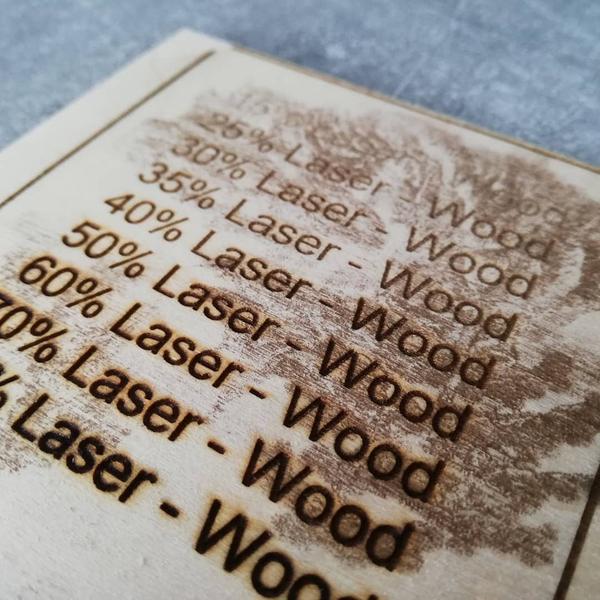
На этой картинке хорошо видно, насколько меняется качество гравировки по дереву в зависимости от выставленной мощности лазера.

Этот чемоданчик для инструментов был распечатан на Anycubic i3 Mega Pro.

Этот кадр был сделан непосредственно в процессе печати.


На принтере можно создавать также приклады и другие элементы для огнестрельного оружия.

Если присмотреться, станет заметно: качество изделий не безупречное, видны границы между слоями. Тем не менее, для настолько бюджетных принтеров это нормально. Точность печати весьма достойная — а поверхность при необходимости можно довести до идеала благодаря постобработке.
Какое ПО используется?
Файлы для устройства подготавливаются в широко популярном слайсере Cura, разработанном компанией Ultimaker. Он совместим как с PC, так и с Mac.
В комплекте с аппаратом идет специальная версия этой программы, с заранее заданными настройками. Слайсер записан на SD-карту. Вам остается только выбрать в папке язык установки программы и указать операционную систему компьютера.
НА ЗАМЕТКУ! Если модель в слайсере отображается серым, это означает, что она выходит за пределы рабочей области устройства. Переместите ее так, чтобы она полностью помещалась в эту область.
Кому подойдет?
По мнению производителя, Anycubic i3 Mega Pro больше всего подходит для создания произведений искусства и объектов декора, а также для кастомизации различных изделий. На фотографиях, размещенных на сайте компании, рядом с устройством обычно стоят игрушки и сувенирная продукция, а лазером выжигаются портреты по дереву.
В связи с тем, что корпус у устройства открытый, его не рекомендуется закупать для учебных учреждений либо для домашнего использования, если в доме живут маленькие дети или ручные животные. Также эта модель не подойдет для аэрокосмической промышленности, стоматологии, ювелирного дела и прочих отраслей, где требуется исключительно высокая точность. Однако для мелкосерийного производства данное устройство вполне сгодится.
Если вы собираетесь купить 3D-принтер для своего хобби, Anycubic i3 Mega Pro станет отличным выбором.
Инструкция по первоначальной настройке и подготовке к работе
Устройство поступает пользователю в частично собранном состоянии. Сразу после его распаковки рекомендуется надеть перчатки, так как ходовой винт и гладкие стержни могут быть покрыты смазкой, нанесенной на заводе. Сборка должна происходить в такой последовательности:
- Закрепите базу в рамки с помощью восьми шестигранных винтов и затяните их. Это и все прочие действия хорошо проиллюстрированы в инструкции.
- Переключатель напряжения расположен внутри левой нижней части базы, по умолчанию он выставлен на значение 220 В. Если оптимальный для вашей сети режим напряжения равен 110 В, переместите переключатель в соответствующее положение с помощью шестигранного ключа.
- В правой нижней части основания находятся три порта: черный, красный и зеленый. В них нужно вставить соответствующие разъемы таким образом, чтобы контакты не загибались внутрь, а соединение не оказалось слишком слабым.
- Соберите держатель катушки. Удалите с акриловой пластины защитную пленку, затяните винты и гайки в нижней части четырех углов.
- Поместите катушку с нитью в держатель катушки. Протяните нить через датчик и вставьте в экструдер и тефлоновую трубку. Пока экструдер не прогреется, нить не должна входить в него полностью. Важно, чтобы нить не была спутанной, а на катушке не было узлов. Если во время установки вы ощутите сопротивление, попробуйте повращать нить.
При сборке не надо срезать кабельную стяжку, размещенную чуть ниже пластикового кольца быстросъемного соединения. Ее срезают только ради ремонта либо замены экструдера.
За сборкой следует настройка:
- Подключите аппарат к электропитанию.
- Зайдите в меню Tools, потом Home, потом Home All.
- Вернитесь в Home, выберите Setup, потом Motor. После этого мотор принтера отключится, оси можно будет свободно перемещать.
- Положите на печатную платформу лист бумаги. Перемещайте вручную платформу и печатающую головку вперед-назад. Печатающая головка должна передвигаться к каждому углу по очереди, а потом к центру. При этом сопло не должно соприкасаться с платформой там, где ее не прикрывает бумага.
- Когда сопло будет находиться в углу, вручную ослабьте либо затяните гайки под печатной платформой. Ваша задача — сделать так, чтобы дистанция между платформой и соплом была равна по толщине листу бумаги, то есть составляла от 0,1 до 0,2 мм. Попробуйте подвигать бумагу в разные стороны. В идеале она должна перемещаться свободно. Повторите эту операцию с каждым из четырех углов — а центр выравнивается автоматически.
После этого можно переходить к пробной печати. Вставьте SD-карту в разъем принтера тыльной стороной вверх. Выберите опцию Print в главном меню и зайдите в список файлов. Если у вас нет собственных файлов, воспользуйтесь тестовым — он называется owl_pair (это те самые совы, которые были показаны выше в черном цвете). Выберите желаемый файл и нажмите Print. Пока устройство будет нагреваться, вручную вставьте нить в экструдер через тефлоновую трубку.
Пропускать нить через трубку надо тогда, когда экструдер разогреется до 180–190 °C.
Если окажется, что сопло расположено слишком низко или высоко, нажмите на экране кнопку Stop, поднимите сопло и затяните либо ослабьте под платформой соответствующие гайки. Перед повторным запуском пробной печати нужно почистить платформу скребком.
После этого можно переходить к установке программного обеспечения.
Anycubic i3 Mega Pro — это бюджетное и вместе с тем высокопроизводительное устройство от известного китайского производителя. На данный момент у него практически нет конкурентов на рынке: большинство аналогичных аппаратов обладают также третьей функцией, фрезерного станка, и стоят соответственно дороже. Эта модель прекрасно подходит для создания игрушек, сувениров, декоративных объектов. Основными ее минусами являются открытый корпус и необходимость в сборке после распаковки. Однако это компенсируется возможностью многоцветной печати с заменой филамента непосредственно в процессе работы, высоким качеством изделий, относительно небольшим уровнем шума и доступной стоимостью.

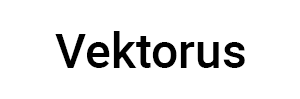
Оставить комментарий